Apple 在全新 iOS 17 系統裡,加入一個全新的「待機模式」功能(StandBy),這種模式可以讓你的 iPhone 變成一個智慧顯示裝置,只要 iPhone 在充電期間,並進入鎖定模式時,它就能以更直觀的方式來查看時間、日期、天氣等資訊,要如何設定和使用 iOS 17 待機模式 ?讓我們一起看下去!
如何在 iPhone 上開始使用 iOS 17 待機模式 ?
使用支援 iOS 17 的裝置
「待機模式」是 iOS 17 系統的新功能,所以想要使用這個新功能,首先要先確定自己的手機能不能升級至 iOS 17,最舊的手機僅支援到 iPhone XR。
接下來就是要先升級至 iOS 17 作業系統。
- iPhone 手機:必須要能支援 iOS 17
- iOS 作業系統:必須先升級至 iOS 17 版本

開啟待機模式
在 iPhone 開啟「設定」> 選擇「待機模式」,將「待機模式」功能開啟。支援 iPhone 14 Pro /iPhone 15 Pro 系列手機的待機模式選單裡,因為它支援「永遠顯示」功能,所以在開啟「夜間模式」時,會多一層選單讓你選擇要不要開啟「動作喚醒」,讓手機在夜間有偵測到動作時而開啟螢幕。
- 支援 iOS 17 的 iPhone 手機
- 如果不想使用「待機模式」就將此功能選擇關閉。
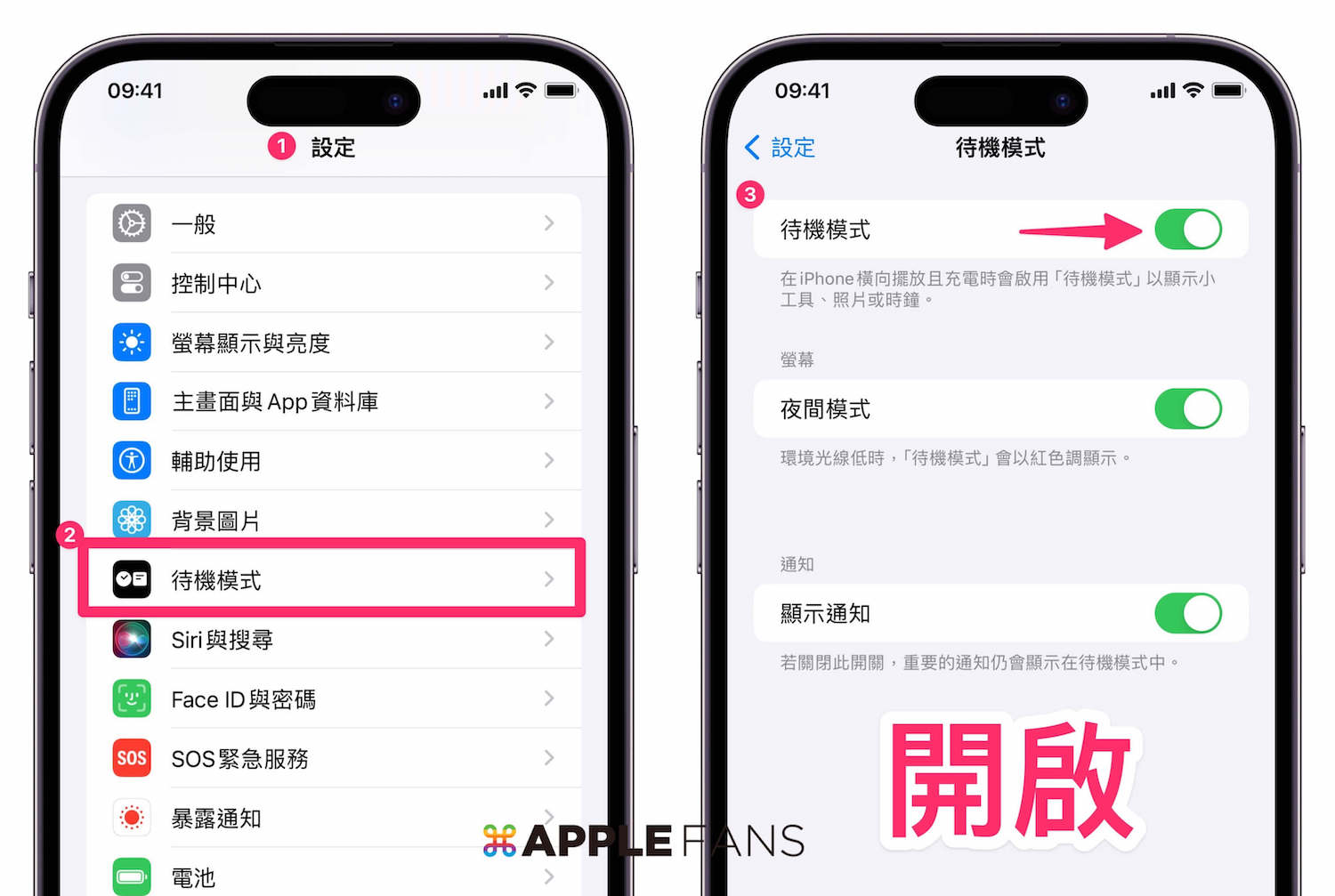
- 具備有永遠顯示功能的 iPhone 14 Pro /iPhone 15 Pro 系列
- 開啟「夜間模式」功能:在低光源環境下,待機畫面所有資訊會自動從白色轉為紅色,畫面看起來更舒適不刺眼。如果不想變紅色,就將「夜間模式」功能關閉。
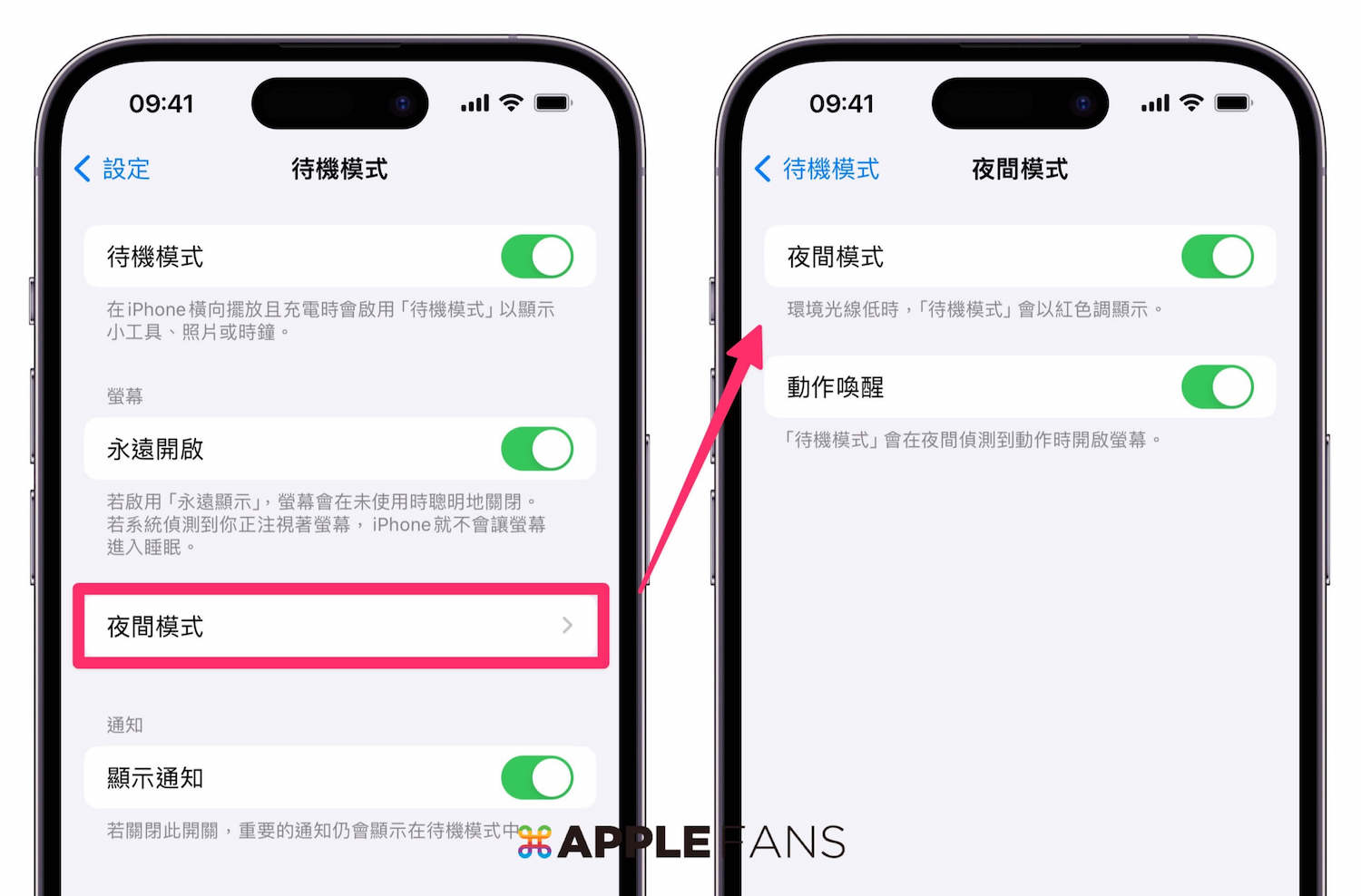
觸發 iPhone 待機模式
只要確保以上條件都有符合,想要讓 iOS 17 的待機模式出現,只要以下三個動作(缺一不可):
- iPhone 橫向
- 充電狀態(有線、無線充電都可以)
- 待機狀態
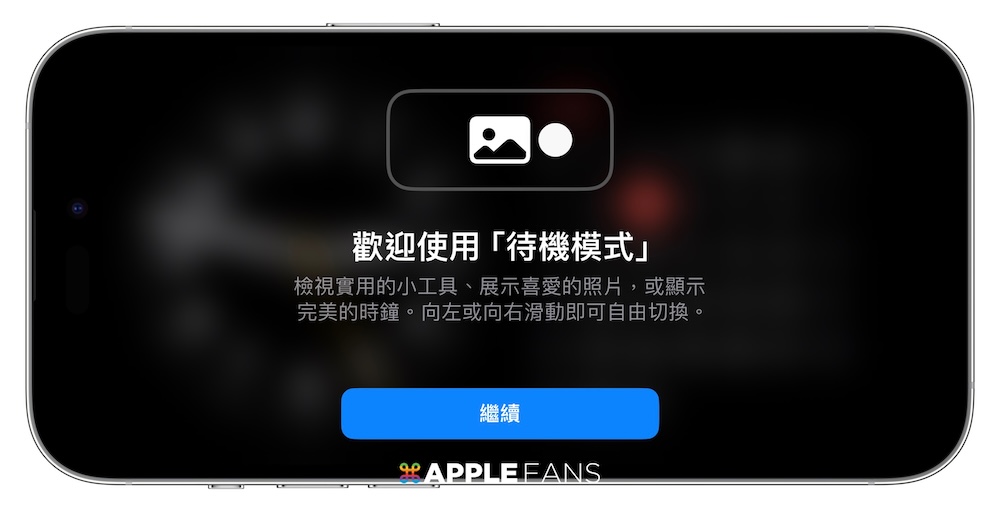
iOS 17 待機模式有哪些呈現方式?
在開啟 iOS 17 待機模式時,系統預設有三種呈現方式,包含桌面時鐘、精選照片、小工具,每個頁面都可以透過長按後,進行自定義的編輯畫面。
桌面時鐘
選擇桌面時鐘的時候,只要進入待機模式就會出現一個大型時鐘,瞬間可以讓 iPhone 變成床頭的數位鬧鐘。

可透過長按螢幕來進行自定義的編輯畫面,它的時鐘選項共有 5 種類型,分別為指針、數位、世界、太陽、浮動。

你也可以進一步選擇自己喜歡的顏色配色。

精選照片
進入數位相簿模式的狀態,你的 iPhone 就會變成你的數位相框,它會自動輪播你相簿裡的照片,也可以透過上下滑動來切換不同精選照片類型,包含自然、寵物、城市、人物。
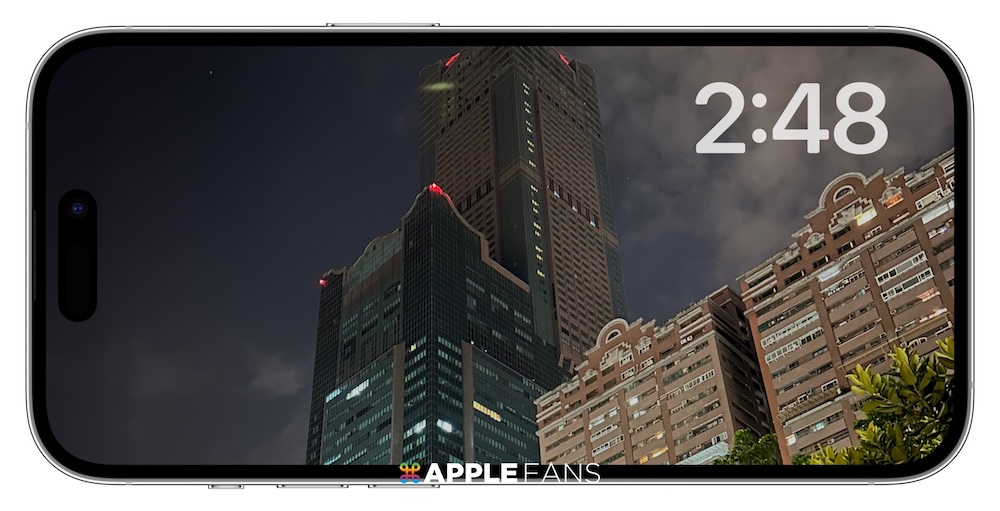
除了挑選系統預設的照片類型之外,你也可以手動創建自己的數位相框內容,首先你要先去自己的「照片」app 建立一本相簿(要用原本相簿也可以),然後在待機模式的精選照片下,長按螢幕後就出現可編輯畫面,就可以透過「+」 選擇自己想要呈現的相簿就可以了,這時候自己的待機畫面就是自己精選出來的照片。
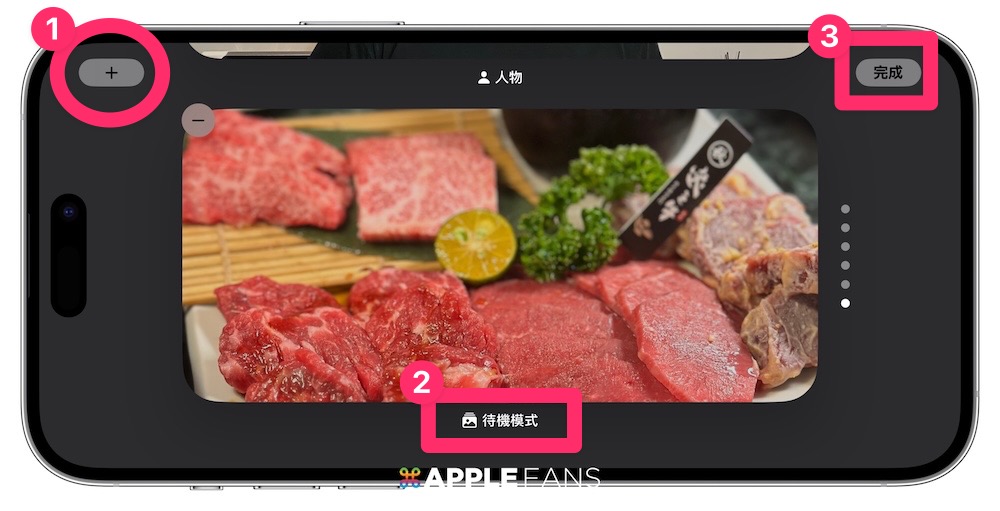
小工具
智慧型堆疊的模式,可以讓你在待機模式下,透過上下滑動來切換待機小工具,例如天氣、行事曆、提醒或股票資訊等(左右邊都可以各別切換)。
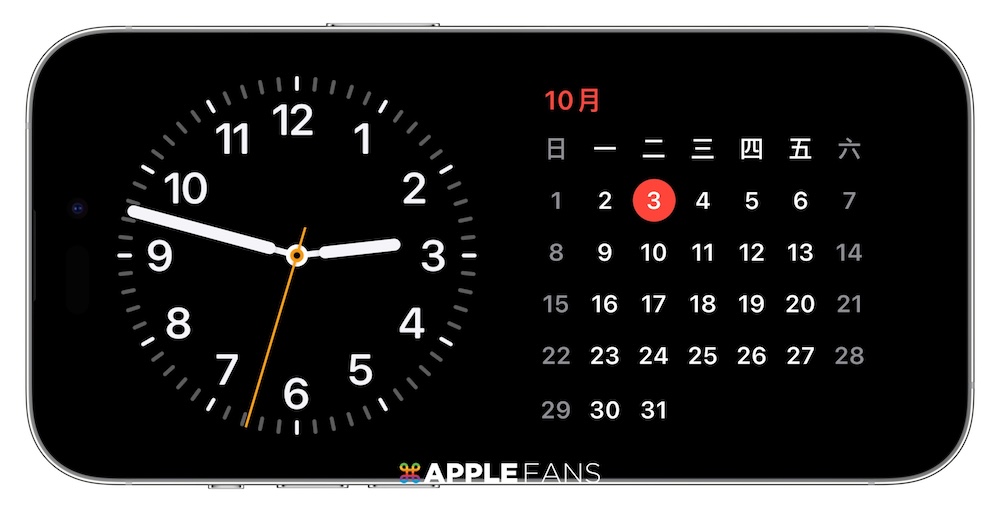
除了系統預設的小工具之外,也可以自行挑選加入想要呈現在待機模式的小工具。

如果你有選擇 Music 小工具的話,在播放後,可以點選右上角音樂符號旁的按鈕,就可以變成全螢幕播放,想要回到左右模式,只要往上滑就可以。
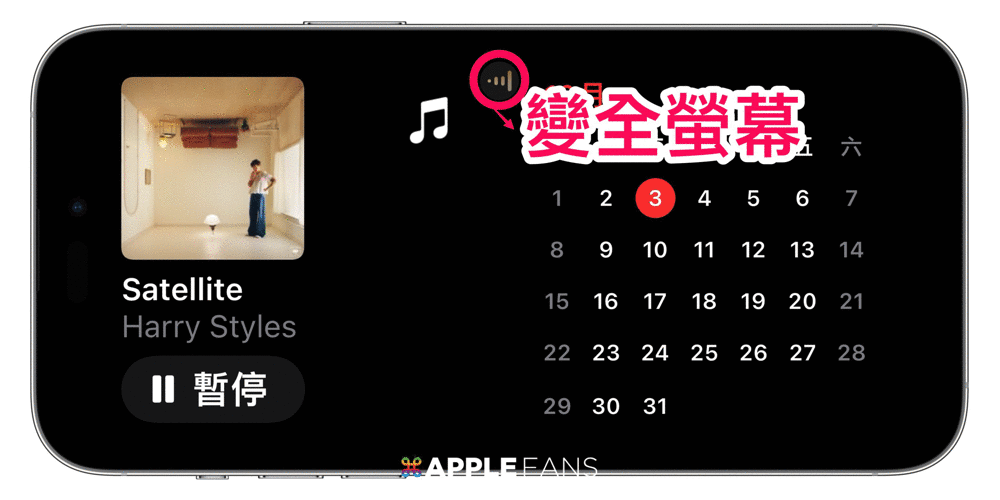
總結
待機模式是 iOS 17 的一項重要功能,當你的 iPhone 在橫向放置並充電時,它會將您的 iPhone 轉變為一種智慧顯示裝置,可以顯示時間、天氣、行事曆項目等等。不過如果你手機沒有「永遠顯示」的話,就算升級至 iOS 17 版本也無法享受待機模式帶來的便利性。
如果想第一時間看到更多 Apple 相關資訊,請追蹤蘋果迷粉絲團以掌握最新訊息,並且訂閱我們 YouTube 頻道,取得直播第一時間通知,或者加入蘋果迷社團跟大家一起討論使用心得哦~
如果想要與蘋果迷近距離聊天,可以加入我們的 YouTube 頻道會員,前往會員專屬的 Discord 聊天室找我們。
iOS 17 新功能介紹
- iPhone 15 評測文章:該買 iPhone 15 Pro 新機嗎?先看看這篇評測內容








